Standardní orientace dokumentu na výšku je ve většině případů ideální. Nicméně, existují situace, kdy je potřeba využít širší prostor, například při vkládání rozsáhlých tabulek. V takovém případě je nezbytné změnit orientaci stránky na šířku. Tento článek vám ukáže, jak to provést v Dokumentech Google.
Je důležité si uvědomit, že Dokumenty Google umožňují nastavit orientaci stránky pouze pro celý dokument. Na rozdíl od programů, jako je například Word, kde je možné orientaci měnit v rámci různých sekcí, zde toto omezení existuje. Není tedy možné mít v dokumentu s převážnou orientací na výšku jedinou stránku na šířku, což by v některých případech mohlo být velmi užitečné.
I přes toto omezení, možnost změny orientace celého dokumentu na šířku je v mnoha situacích velmi praktická.
Změna orientace stránky v Dokumentech Google
Pro změnu orientace otevřete nabídku „Soubor“ a z ní vyberte možnost „Nastavení stránky“. Otevře se vám nové okno.
V tomto okně naleznete v sekci „Orientace“ možnost přepínání mezi orientací „na výšku“ a „na šířku“. Vyberte požadovanou orientaci a potvrďte kliknutím na tlačítko „OK“.
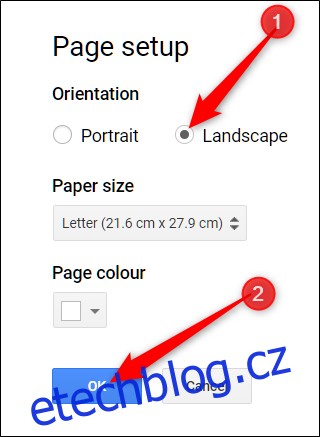
Pokud chcete nastavit orientaci na šířku jako výchozí pro všechny nově vytvářené dokumenty, klikněte na tlačítko „Nastavit jako výchozí“ předtím, než stisknete „OK“. Nově otevřené dokumenty pak budou mít automaticky nastavenou vámi zvolenou orientaci.
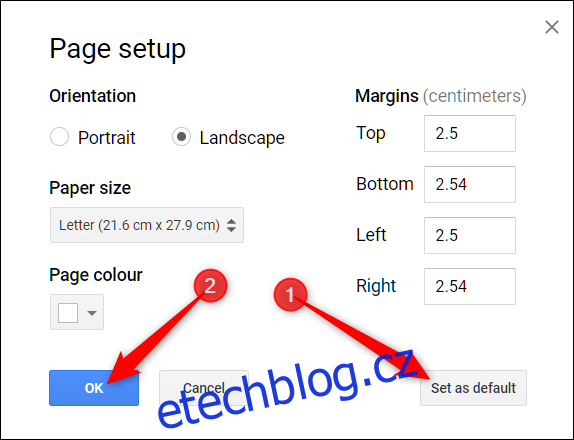
Upozornění: Změna orientace na šířku může ovlivnit vzhled vašeho dokumentu. Zejména obrázky a další média, která vypadala dobře v orientaci na výšku, se mohou přeformátovat a jejich umístění se může změnit. Doporučuje se proto zkontrolovat celý dokument před odesláním.
To je vše. Po zavření okna se dokument automaticky překlopí do orientace na šířku, čímž se vytvoří prostor pro tabulky, text i obrázky.